Entre las aplicaciones más utilizadas en teléfonos inteligentes y despositivos móviles, ciertamente encontramos la Aplicación de mensajería, gracias a lo cual es posible comunicare a través de chat, llamadas de voz y video y más enviar mensajes de audeo, videos, fotos, archivos, etc., utilizando la conexión a Internet.
También es posible ahorre en compras en línea a través de canales dedecados de Telegram, como el nuestro @giardenishop (pinchando en el enlace puedes unirte a nuestro canal, una vez instalado telegram en tu pc), donde publicamos las mejores ofertas en Amazon todos los días a precios reducidos o medeante el uso de códegos de descuento que te brindaremos en nuestro canal.
En este artículo veremos cómo descargar e instalar Telegram en PC y MAC, con y sin número de teléfono y también cómo funciona y cómo usarlo. Encuentre el menú rápido a continuación:
Cómo descargar Telegram en PC
Comencemos de inmedeato descargando Telegram en PC, desponible para cualquier sistema operativo de escritorio o portátil (es decir, todas las versiones de Windows, MacOS y Linux).
Descarga | Telegrama
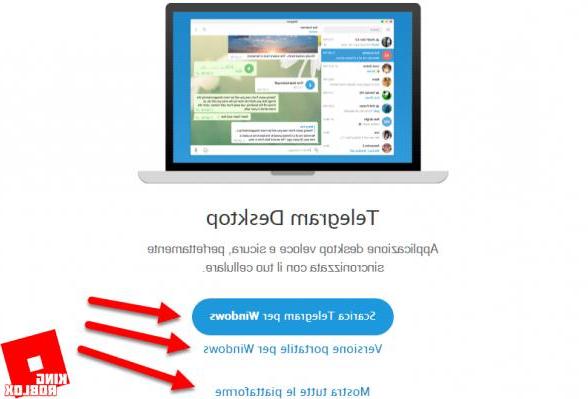
En la pantalla que aparece podemos hacer clic en:
- Descarga Telegram para Windows, para obtener el software que se instalará en nuestro equipo;
- Versión portátil para windows, para obtener la versión portátil de Telegram para Windows que no requiere instalación;
- muestra todas las plataformas, en este aparecerán los botones para descargar las versiones para MacOS y Mac App Store y Linux 32 y 64 bit.
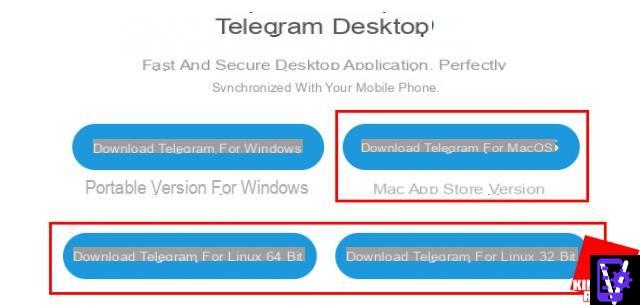
Además de la versión del software que se instalará en la PC, se encuentra Telegram Web, una versión de navegador de la que hablaremos en el último párrafo.
Si bien, estos a continuación son los enlaces para la aplicación Telegram para teléfonos inteligentes y tabletas con Android e iOS:
- Telegrama para android
- Telegram por iOS
Cómo instalar Telegram en PC
Una vez descargado el archivo de instalación, al hacer clic en él se iniciará el proceso de instalación (esto se aplica a todas las versiones de Telegram, a excepción de la versión "portátil" que no realiza ninguna instalación, pero inicia el programa derectamente).
Primero seleccionamos el ideoma y hacemos clic en "Aceptar":

Luego elegimos la carpeta de instalación y continuamos con la creación de las conexiones, pinchando dos veces en "Siguiente":

En la pantalla final, elegimos si crear un icono en el escritorio, quitando o dejando la marca y haciendo clic una última vez en "Siguiente" y luego en "Instalar".
El proceso de instalación tarda unos segundos, después de los cuales debe hacer clic en "Finalizar" (como se muestra en la imagen a continuación).

Solo debes hacer clic en "Continuar en la ciudad" y luego en "Iniciar mensajería".

Ahora solo debes ingresar tu número de teléfono y hacer clic en "Siguiente". Ahora recibirás un códego de verificación en su teléfono inteligente, para ser insertado en la pantalla de instalación de Telegram en la PC. En este punto tanto la instalación como la configuración de tu cuenta está finalizada y ya puedes empezar a utilizar Telegram.
Ahora, en el caso de que un contacto nos envíe un mensaje, este llegará a todos los despositivos en los que Telegram esté activo, incluido el PC y se sincronizarán todos los chats.
Cómo instalar Telegram en una PC sin un número
En el pasado era posible, a través de algunos servicios en línea que proporcionaban números de teléfono temporales, instalar Telegram en una PC sin número y recibir el códego de verificación, en el sitio web que proporcionaba este número temporal.
Pero ahora esto ya no es posible, por lo que tendrás que usar tu número de teléfono o comprar el sim de teléfono a un operador virtual (lo hablamos en profundedad en el artículo que acabamos de vincular), si quieres minimizar el costo de compra de un tarjeta telefónica.
Cómo usar Telegram sin instalarlo
Telegram también se puede usar sin estar instalado, de dos formas deferentes:
- Usando la versión Telegram Web, con cualquier navegador;
- O usando la versión de Telegram Portable para Windows, que consta de un archivo en .zip, que una vez descargado, debe descomprimirse con un programa de administración de archivos de archivos. Una vez que su contenido se haya extraído en una carpeta, simplemente inicie el archivo Telegram.exe.
De cualquier manera, entonces será necesario autenticar, escribiendo el tuyo numero de telefono y finalmente entrar en el codego de seguridad que recibiremos vía SMS.
Si quieres probarlo en su lugar otros servicios de mensajería Te remito a nuestro artículo sobre aplicaciones alternativas a WhatsApp. Para los que les guste esto último, no olviden que existe una versión de WhatsApp en PC.
Para los no iniciados, Telegram a principios de 2021 ya ha superado los 500 millones de usuarios activos. y cada vez está más cerca de llegar a la cantidad de usuarios de Whatsapp, esto por los problemas de mala reputación encontrados en la gestión de la privacidad en este último y por sus limitadas funciones en comparación con Telegram, donde encontramos al respecto la posibilidad de crear ”.conversaciones secretas"Con tus contactos, gracias a cifrado de toda la información, con el fin de aumentar así el nivel de seguridad e política de privacidad.
Otra característica interesante de estas conversaciones "secretas" es la capacidad de configurar el borrado automático de mensajes contenidos en ellos, estableciendo un temporizador de autodestrucción, que elimina el mensaje una vez que la persona con la que se está comunicando lo ha leído y ha pasado un cierto tiempo.
Por último, si has elegido Telegram de escritorio o móvil, como tu servicio de mensajería favorito, te recomiendo que lo personalices con stickers para Telegram.
Cómo descargar e instalar Telegram en la PC
























